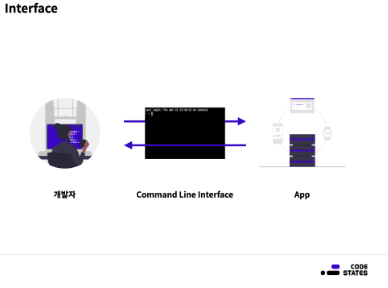CSS 기초
학습 목표
- CSS의 사용 목적을 이해한다.
- CSS의 기본 문법과 구조를 이해한다.
- CSS를 HTML에 적용하는 방법에 대해서 이해한다.
- HTML 안에 CSS를 직접 정의하는 것을 권장하지 않는 이유를 이해한다.
- CSS를 이용해 텍스트를 꾸밀 수 있다.
- CSS에서 쓰이는 단위의 두 가지 구분을 이해한다.
- 각 단위가 적합한 경우를 구분할 수 있다.
- MDN 또는 W3School 등의 레퍼런스 사이트를 이용해 CSS 속성을 검색하고 사용할 수 있다.
🙋🏻♂️ CSS가 뭐야?
: Cascading Style Sheets로 웹 페이지 스타일 및 레이아웃을 정의하는 스타일 시트이다.
🙋🏻 CSS로 개발자는 무엇을 만드는거지?
: 웹 애플리케이션에 접근할 수 있는 사용자 인터페이스부터 만든다.
🙋🏻♂️ 사용자 인터페이스는 무엇을 말하는거지?
: 사용자 인터페이스에 대해서 설명하기 전 인터페이스에 대해서 알아보자.
인터페이스는 컴퓨터와 교류하기 위한 연결고리이다. 마우스도 없던 시대의 개발자는 자신이 만든 애플리케이션과 소통하기 위해 CLI를 사용했다. 키보드로 작성한 비밀 암호같은 코드를 적어서 엔터를 눌러야만 애플리케이션을 작동시킬 수 있었다.
요즘엔 메세지를 보낼 때 키보드 인터페이스로 입력하고 버튼 모양의 인터페이스를 누르면 메세지가 전송이 된다. 이렇게 일반 사용자가 쉽게 사용할 수 있는 인터페이스에는 앞에 사용자를 붙여 사용자 인터페이스, UI라고 부른다.
💬 페이지 만들어보기
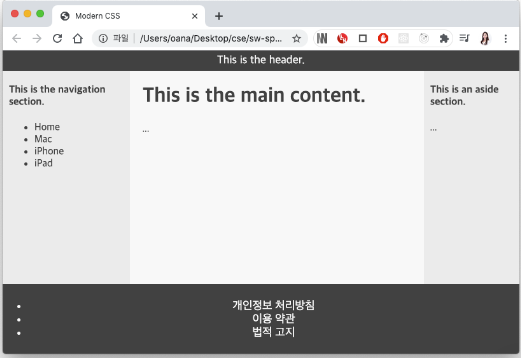
🙋🏻♀️ HTML 구조는 어떻게 잡아야할까?
1 | <body> |
💬 index.css에 코드를 넣고 차이점을 확인해보자
1 | body { |
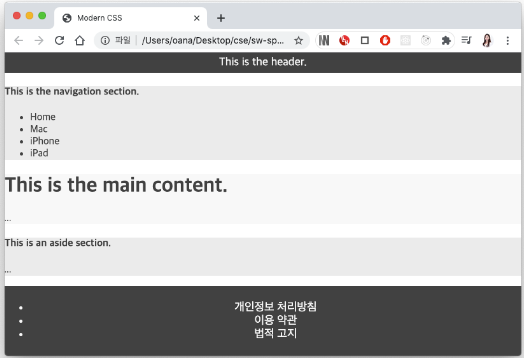
CSS 문법 이해하기
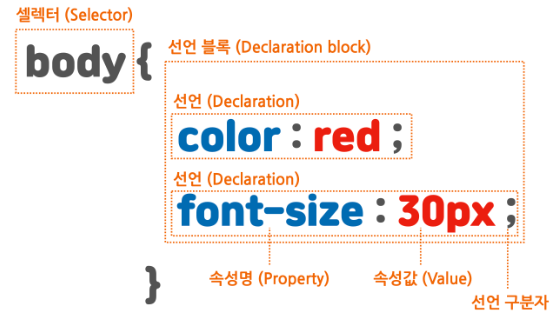
셀렉터는 요소 이름이나 id, 또는 클래스를 선택한다.
셀렉터로 특정 요소를 선택했다면? 👉🏻 중괄호 안에서 이 요소에 적용할 내용을 작성한다.
요소에 적용할 수 있는 내용을 속성이라고 한다. 색상, 글자 크기 등 다양한 속성이 있으며, 속성에 적용할 적절한 값을 입력하여 스타일을 표현합니다.
그림에 나타나 있는 color: red;는 이 요소의 색상을 빨간색으로 스타일링한다. 속성과 값의 끝에는 세미콜론(;)을 붙여 속성끼리 구분한다.
🙋🏻♀️ 텍스트의 가운데 정렬을 하기 위한 속성은?
: text-align: center
🙋🏻♂️ 글자 색을 바꾸기 위한 속성은?
: color
🙋🏻♂️ 배경 색을 바꾸기 위한 속성은?
: background-color
🙋🏻 background 속성과 background-color 속성의 차이점은?
: background는 색상, 이미지, 원점, 크기, 반복 등 여러 배경 스타일을 한 번에 지정할 수 있다. background는 단축 속성으로서 하위 속성으로 background-color를 포함하고 있다.
🙋🏻♀️ em의 의미는 무엇인가?
: CSS에서 사용하는 상대 길이 단위이다. 상대 길이 단위는 상위요소의 글꼴 크기 또는 viewprot 크기와 관련이 있다.
상대 단위를 사용하면? 👉🏻 텍스트나 다른 요소의 크기가 페이지의 다른 모든 것에 비례하여 조정되도록 신중하게 계획할 수 있다는 이점이 있다.
💬 각각의 div가 어떤 형태로 나타날 지 예측해보자.
1 | <div class="wrapper"> |
1 | .wrapper { |
3개의 div를 감싸고 있는 wrapper에 font-size: 1em; 를 적용했다. 즉, 부모 요소의 폰트 크기의 1배 사이즈로 설정한 것과 동일하다.
div.box px 👉🏻 200px 이라는 절대 단위를 사용했기 때문에 상위 요소의 영향을 받지 않고 width: 200px의 크기를 가진 div로 나타난다.
div.box vw 👉🏻 vw는 viewport 너비 단위로 설정된다. 이 값은 viewport 너비를 기준으로 하므로 10vw는 viewport 너비의 10%이다. 브라우저 창의 너비를 변경하면 박스의 크기가 변경될 것이다.
div.box em 👉🏻 em은 글꼴 크기에 상대적이다. .wrapper의 font-size가 부모요소(현재 root) 글꼴 크기이므로 width는 글꼴 크기의 10배이다.
💬 단위에 대해서 알아보기
글꼴 사이즈를 정할 때
- 🔨 기기나 브라우저 사이즈 등의 환경에 영향을 받지 않는 절대적인 크기로 정하는 경우
px(픽셀)을 사용. 픽셀은 크기가 고정된 절대 단위이기 때문에 사용자 접근성이 불리하다.
글꼴의 크기를 픽셀로 설정하면, 작은 글씨를 보기 힘든 사용자가 브라우저의 기본 글꼴 크기를 더 크게 설정하더라도 글꼴의 크기는 항상 설정된 픽셀로 고정된다.
개발자가 제목(heading)을 강조하기 위해 픽셀을 이용해 글꼴의 크기를 지정했으나 사용자의 환경에 따라 일반 텍스트보다 작게 보이는 결과를 초래할 수 있다. 그리고 픽셀은 모바일 기기처럼 작은 화면이면서, 동시에 고해상도인 경우에도 적합하지 않다.
기본적으로 고해상도에서는 1px이 모니터의 한 점보다 크게 업스케일(upscale) 되기 때문에, 뚜렷하지 못한 형태로 출력되는 경우도 있다.
- 🔨 일반적인 경우
- 상대 단위인
rem을 사용한다. root의 글자 크기, 즉 브라우저의 기본 글자 크기가 1rem이며, 두 배로 크게 하고 싶다면 2rem, 작게 하려면 0.8rem 등으로 조절해서 사용할 수 있다.
이는 사용자가 설정한 기본 글꼴 크기를 따르므로, 접근성에 유리하다. (em은 부모 엘리먼트에 따라 상대적으로 크기가 변경되므로 계산이 어렵지만 rem은 root의 글자 크기에 따라서만 상대적으로 변합니다.)
화면 사이즈를 정할 때
✍🏻 반응형 웹(responsive web)에서 기준점을 만들 때
: 데스크탑에서 볼 때, 스마트폰에서 세로 모드로 볼 때, 가로 모드로 볼 때, 태블릿으로 볼 때가 각각 달라야한다. 이 때에는 디바이스 크기별로 CSS를 달리 적용해야 한다.
이때, 디바이스 크기를 나누는 기준은 보통 px로 정한다.
✍🏻 화면 너비나 높이에 따른 상대적인 크기가 중요한 경우
: 이때에는 vw, vh를 사용한다.
박스 모델 기초
학습 목표
- CSS 박스 모델을 이해할 수 있다.
- 박스를 구성하는 네 가지 요소를 구분하고 각각에 대해 설명할 수 있다.
- margin, border, padding, content
- 박스 크기를 측정하는 두 가지 기준의 차이를 이해할 수 있다.
💬 모든 콘텐츠는 고유한 영역이 있다.
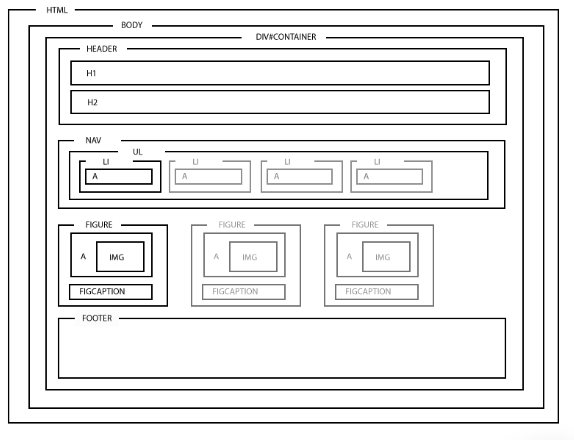
1 | <h1>Basic document flow</h1> |
1 | h1 { |
🙋🏻 위 HTML에서 줄 바꿈이 적용되는 요소는 무엇일까?
: 줄 바꿈이 적용되는 요소로는 h1, p 태그가 있다.
🙋🏻 위 CSS 코드에서 실제로 작동하지 않는 것이 존재한다. 무엇일까?
: span에 width, height 속성을 주었지만, 작동하지 않는다. span은 inline 요소로서 width, height를 가지지 않고 컨텐츠 크기만큼만 크기를 가진다.
💬 block vs. inline vs. line-block
| block | inline | inline-block | |
|---|---|---|---|
| 줄 바꿈 여부 | O | X | X |
| 기본적으로 갖는 너비(width) | 100% | 글자가 차지하는 만큼 | 글자가 차지하는 만큼 |
| width, height 사용 가능 여부 | 가능 | 가능 | 불가능 |
💬 박스를 구성하는 요소
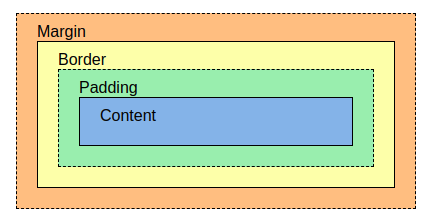
🙋🏻♀️ 박스를 벗어나는 콘텐츠는 어떻게 처리해야할까?
박스 크기보다 콘텐츠 크기가 더 큰 경우에는 콘텐츠가 박스 바깥으로 빠져나온다. 이런 경우 박스 크기에 맞게 콘텐츠를 더 이상 표시하지 않거나, 박스 안에 스크롤을 추가하여 콘텐츠를 확인할 수 있게 만든다.
1 | p { |
overflow 속성의 auto 값은, 콘텐츠가 넘치는 경우 스크롤을 생성하도록 한다.
🙋🏻♂️ 넘치는 내용을 보여주고 싶지 않다면? 👉🏻 overflow: hidden;
💬 박스 크기 측정 기준
1 | <div id="container"> |
1 | #container { |
🙋🏻♀️ 현재 #container 너비는 얼마일까?
: #container의 너비는 300px이 아니라, 324px이다.
1 | 300px (콘텐츠 영역) |
🙋🏻♂️ 이런 현상이 발생하는 이유는 무엇일까?
: 박스의 크기를 측정하는 기본 값이 content-box 이기 때문이다. content-box는 border와 padding을 고려하지 않고 박스 크기를 결정한다.
🙋🏻♂️ 이를 해결하기 위한 방법은 뭐가 있을까?
1 | * { |
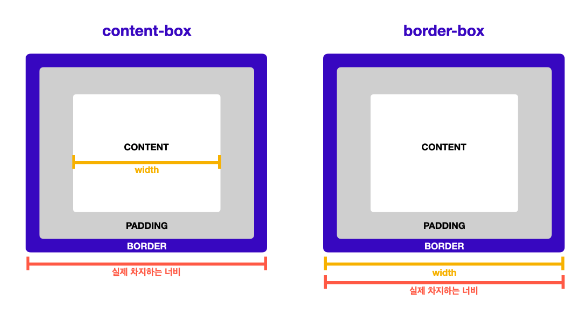
CSS Selector
학습 목표
- 다양한 CSS selector 규칙을 이해한다.
- 후손 selector와 자식 selector의 차이를 이해한다.
- 필요시 검색을 통해 필요한 selector를 찾아 적용할 수 있다.
💬 attribute 셀렉터
attribute 셀렉터는 같은 속성을 가진 요소를 선택
1 | a[href] { |
💬 자식 셀렉터
자식 셀렉터는 첫 번째로 입력한 요소의 바로 아래 자식인 요소를 선택
1 | header > p { |
이 경우 <header> 요소 바로 아래에 있는 두 개의 <p> 요소는 선택되지만, <span> 요소의 자식인 <p> 요소는 선택되지 않는다.
1 | <header> |
💬 후손 셀렉터
후손 셀렉터는 첫 번째로 입력한 요소의 후손을 선택
1 | header p { |
이 경우 <header> 요소의 자식인 <p> 요소뿐 아니라, <header> 요소의 자식의 자식인 <p> 요소까지 모두 선택된다.
1 | <header> |
💬 형제 셀렉터
부모 요소를 공유하면서, 첫 번째 입력한 요소 뒤에 오는 두 번째 입력한 요소를 모두 선택
1 | section ~ p { |
1 | <header> |
💬 인접 형제 셀렉터
같은 부모 요소를 공유하면서, 첫 번째 입력한 요소 바로 뒤에 오는 두 번째 입력한 요소를 선택
1 | section + p { |
1 | <header> |
💬 가상 클래스 셀렉터
1 | a:link { |
💬 UI 요소 상태 셀렉터
1 | input:checked + span { |
💬 구조 가상 클래스 셀렉터
1 | p:first-child { |
💬 부정 셀렉터
1 | input:not([type='password']) { |
💬 적합성 확인 셀렉터
1 | input[type='text']:valid { |